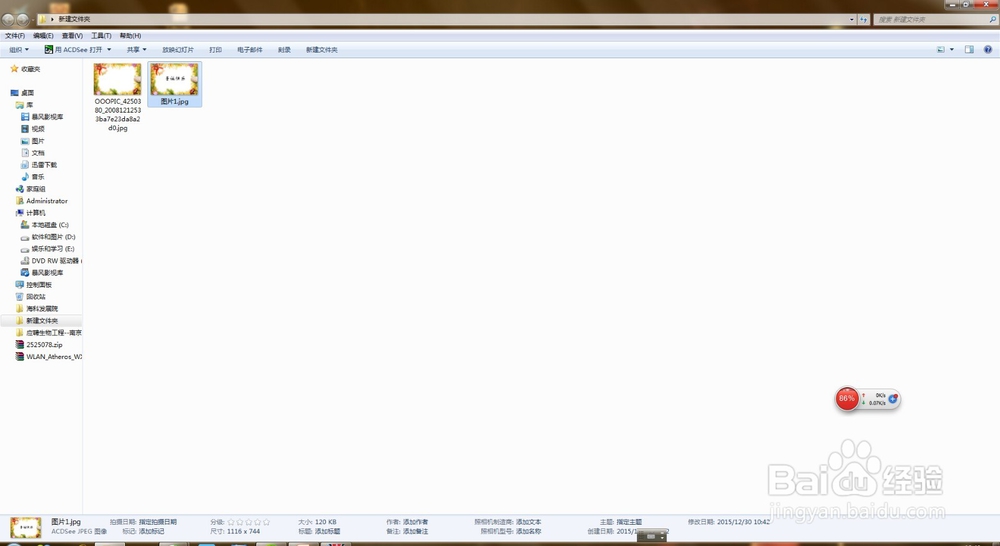1、选着素材,自己想要编辑的图片

2、新建一个ppt,打开
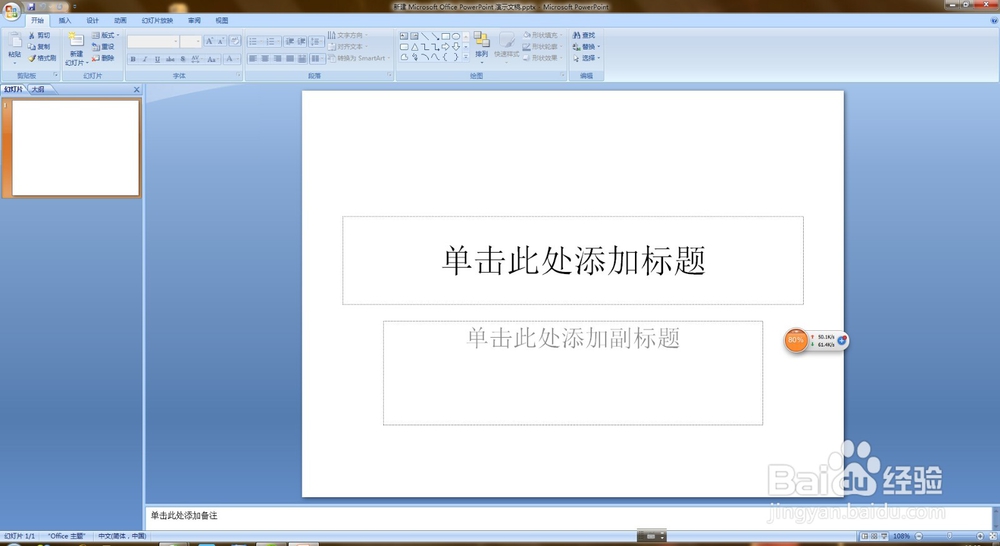
3、点击菜单栏,插入-图片,根据想要的大小,进行拉伸或缩小,确定图片大小
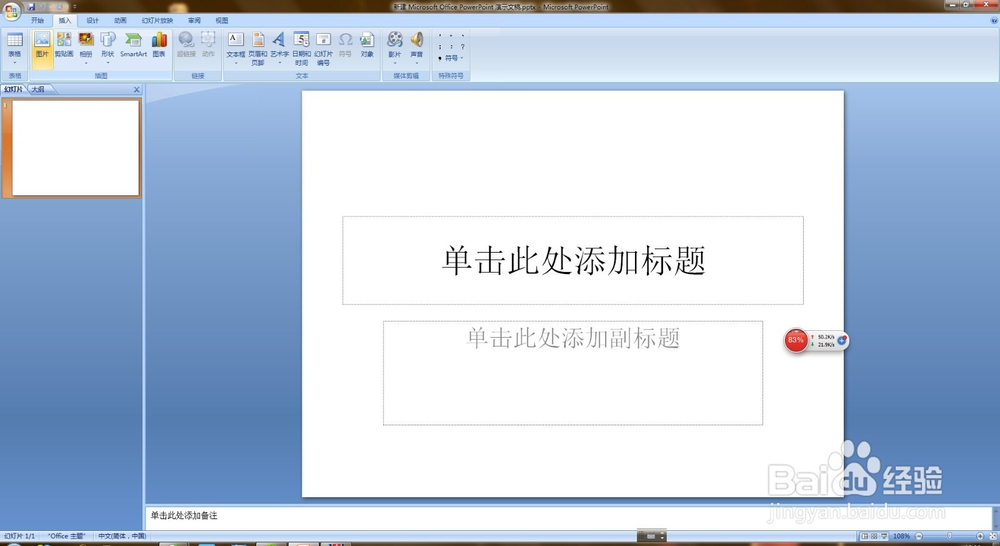
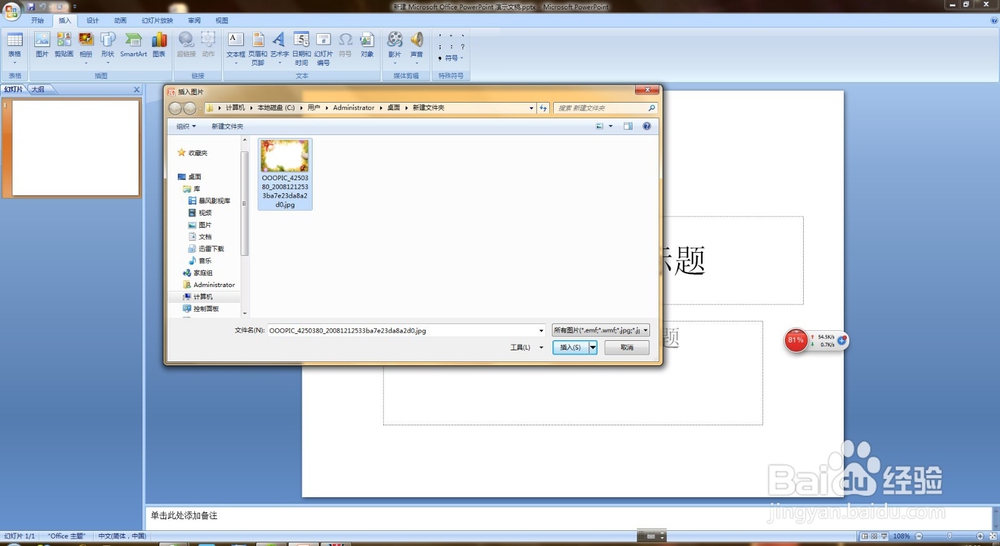
4、点击菜单栏,插入--文本框
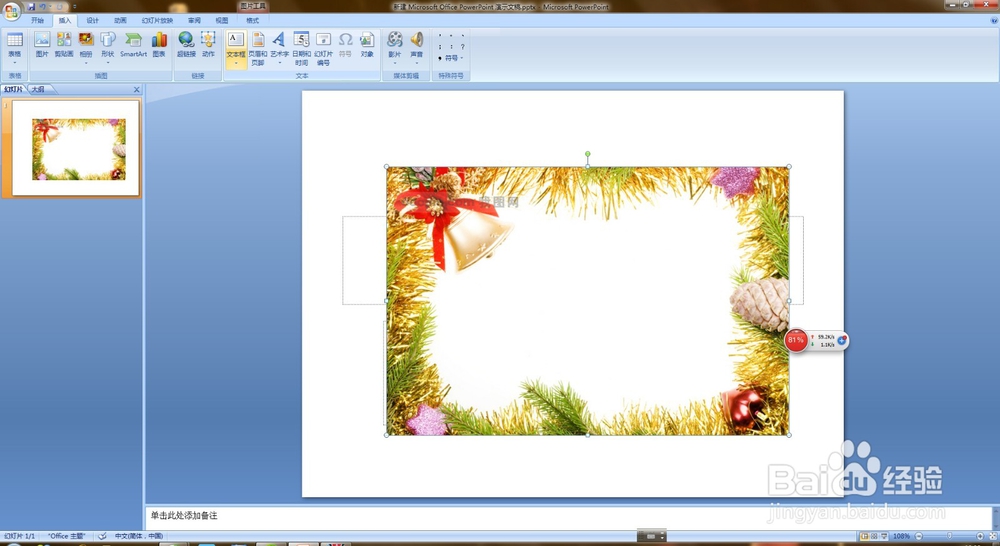
5、在文本框中输入文字
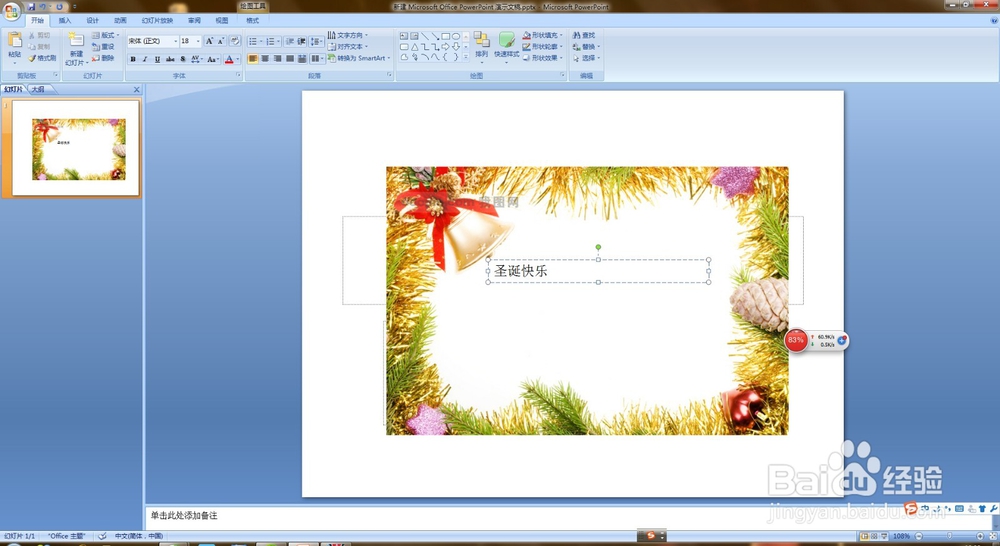
6、选中文字,在开始菜单栏中,设置想要的字体和大小,或颜色

7、按着ctrl,左键点击同时选中图片和文本框(切记不是选中文字,是文本框)

8、右键点击,出现菜单栏,选择组合-组合

9、接着,右键点击,选择“另存为图片”

10、选择保存地址,图片名及图片格式

11、在保存地址中可以看到编辑好的图片
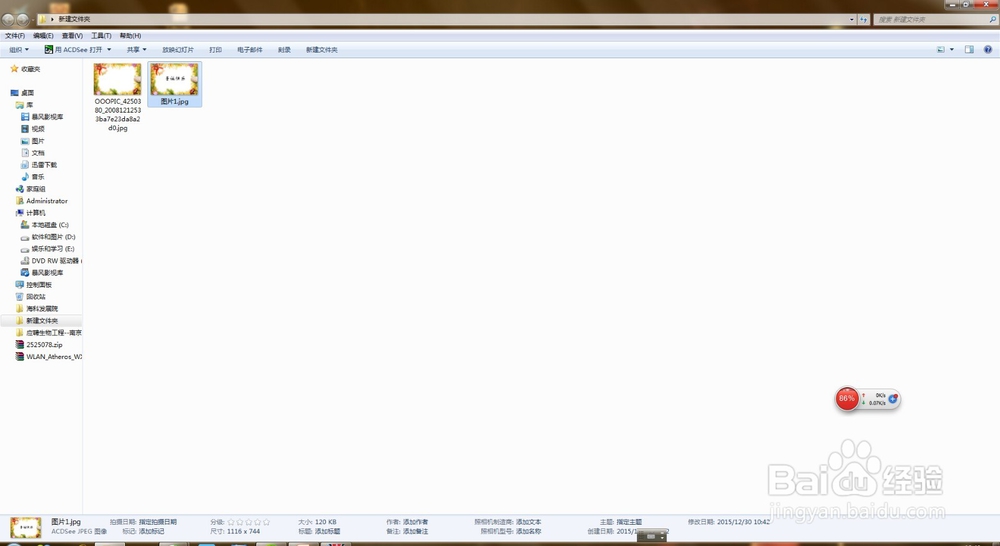

时间:2024-10-17 02:56:18
1、选着素材,自己想要编辑的图片

2、新建一个ppt,打开
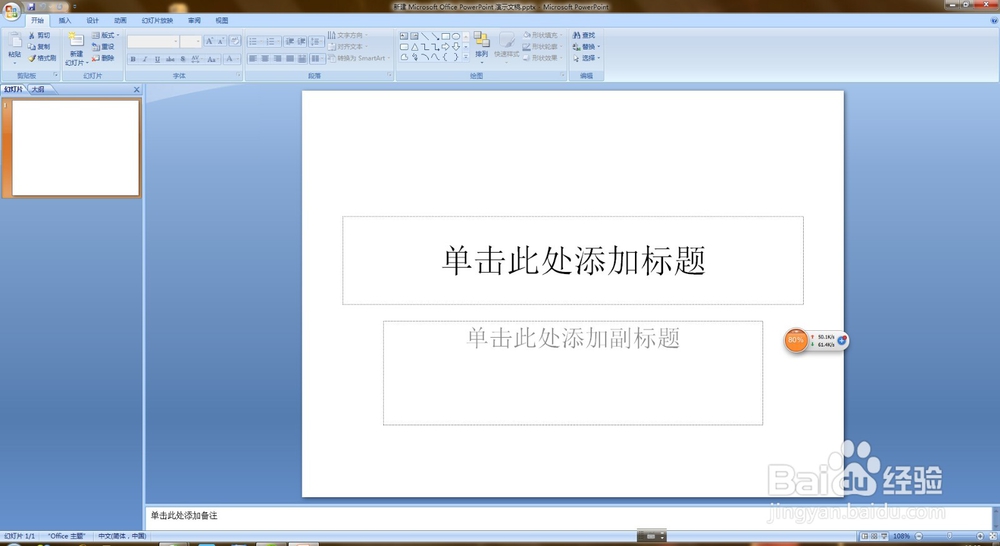
3、点击菜单栏,插入-图片,根据想要的大小,进行拉伸或缩小,确定图片大小
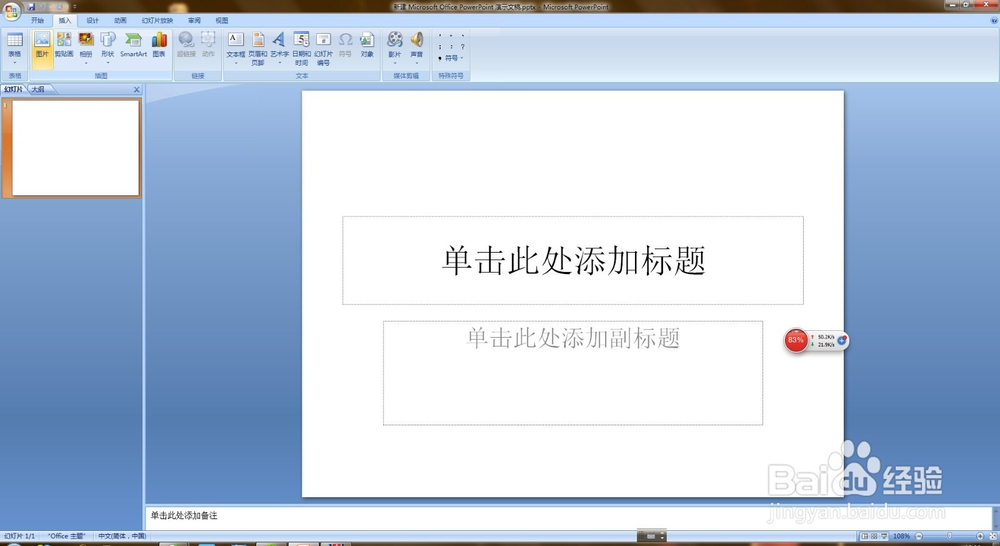
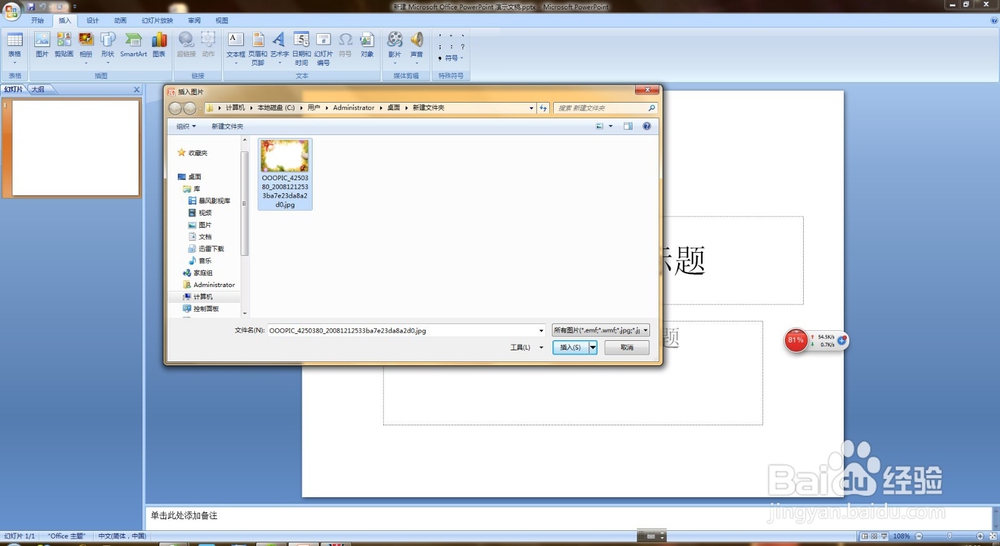
4、点击菜单栏,插入--文本框
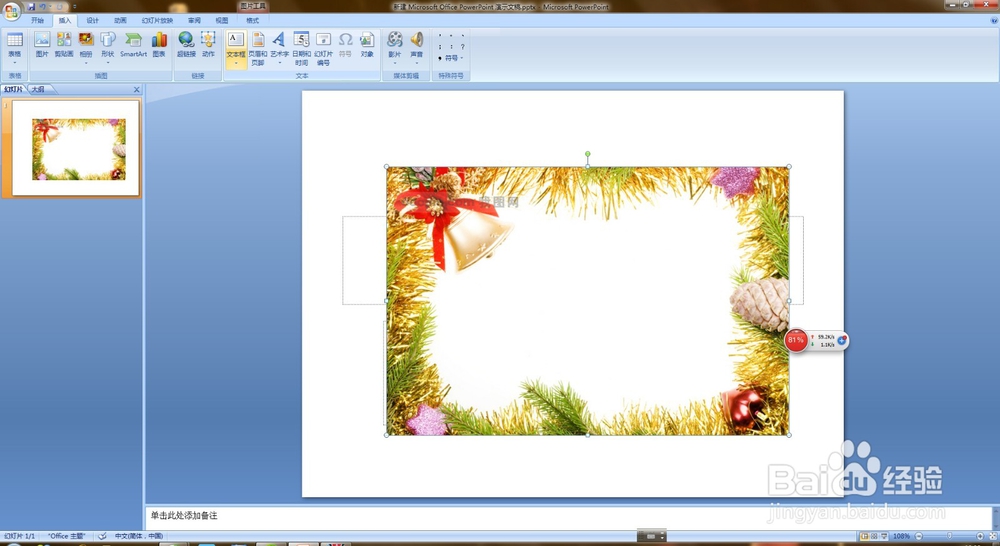
5、在文本框中输入文字
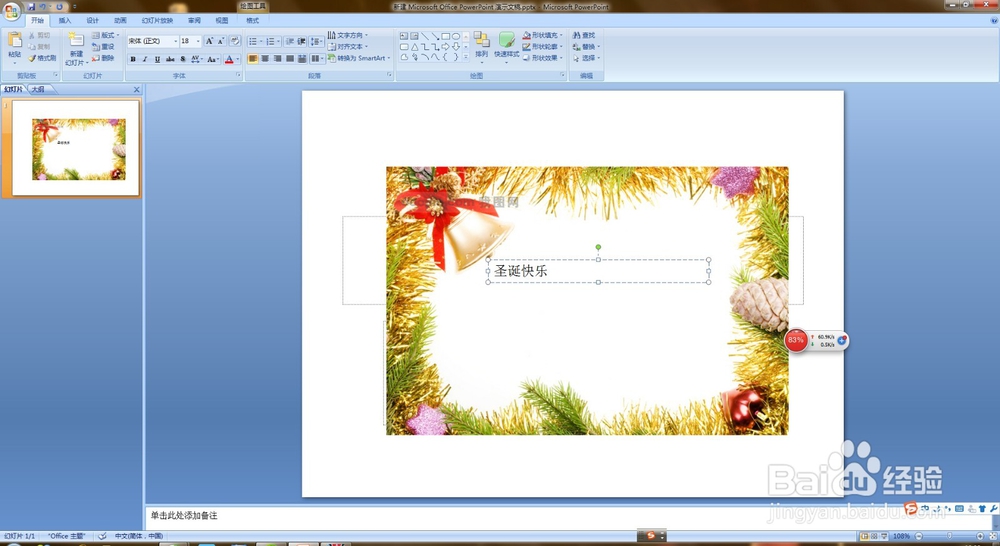
6、选中文字,在开始菜单栏中,设置想要的字体和大小,或颜色

7、按着ctrl,左键点击同时选中图片和文本框(切记不是选中文字,是文本框)

8、右键点击,出现菜单栏,选择组合-组合

9、接着,右键点击,选择“另存为图片”

10、选择保存地址,图片名及图片格式

11、在保存地址中可以看到编辑好的图片